Hvordan lage GIF-er
Elementer du trenger
Programvare for bilderedigering
Digital eller skannet kunstverk eller fotografi
Vil websidene dine lastes raskere? Prøver du å finne ut hvordan du lager en online animasjon? Trenger du bilder eller kunst som tar mindre minne? Svaret er å lage GIFs.Graphics Interchange Format er den lange måten å si det på, men det korte resultatet av en GIF er at det tar mindre plass og resulterer derfor i websider som lastes inn raskere, mer åpen diskplass og lavere båndbredde. . Det er så enkelt å lage GIF-er at du vil lure på hvorfor du ikke har gjort det før.
Velg bilde eller kunst. Det er enkelt å lage GIF-er fra digitalt kunstverk eller fotografier. Så lenge den er skannet til en datamaskin og kan åpnes med programvaren for bilderedigering, kan du enkelt gjøre den om til en GIF. Bilder som strekbilder, illustrasjoner og tegninger har en tendens til å lage bedre GIF-er enn fotografier.
Åpne kunstverket eller fotografiet du har valgt i programvaren for bilderedigering, og gjør eventuelle endringer. Hvis du vil beskjære, endre størrelse eller gjøre andre endringer i kunstverket eller bildet ditt, gjør det nå. Husk den ultimate bruken av GIF du vil lage. Husk at fordi GIF-er er mindre filer, vil noen detaljer og farger gå tapt. Derfor passer de best til tegninger og fotografier med færre farger.
Konverter filen din til en GIF Etter at du har gjort de ønskede endringene i kunstverket ditt eller det digitale bildet, er du klar til å lage en GIF. Denne metoden fungerer for de fleste bilderedigeringsprogrammer. Hvis du får problemer, kan du lese instruksjonene for programvaren. Gå til "File" og klikk på "Save As." Når dialogboksen åpnes, se etter alternativet som lar deg endre filtypen. På de fleste programvare vil dette være under navnet på bildet. Bare velg ".gif" som filtype. Hvis du ikke ser et utvalg av filtyper, skriver du bare inn filnavnet ditt etterfulgt av ".gif". For eksempel, hvis bildet mitt heter Picture01, vil jeg lagre det som "Picture01.gif". Fullfør lagringen, og nå vet du hvordan du lager GIF.
Tips
Hvis programvaren for bilderedigering tilbyr en forhåndsvisning, kan du dra nytte av den for å sikre at GIF-en din ser bra ut før du lagrer den. Den mindre filstørrelsen til en GIF betyr at du har mistet kvaliteten i prosessen. Dobbeltsjekk bildet ditt for å sikre at det ikke er veldig merkbart for det blotte øye.
Advarsler
Bruk fotografier med mange detaljer du vil beholde.









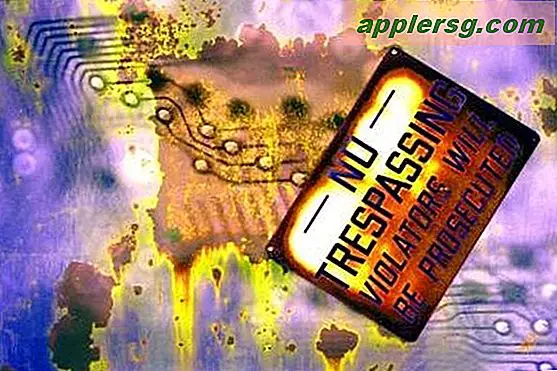


![Greenpois0n Absinthe A5 Jailbreak for iOS 5.0.1 Oppdatert til v0.2 [Last ned lenker]](http://applersg.com/img/ipad/619/greenpois0n-absinthe-a5-jailbreak.jpg)